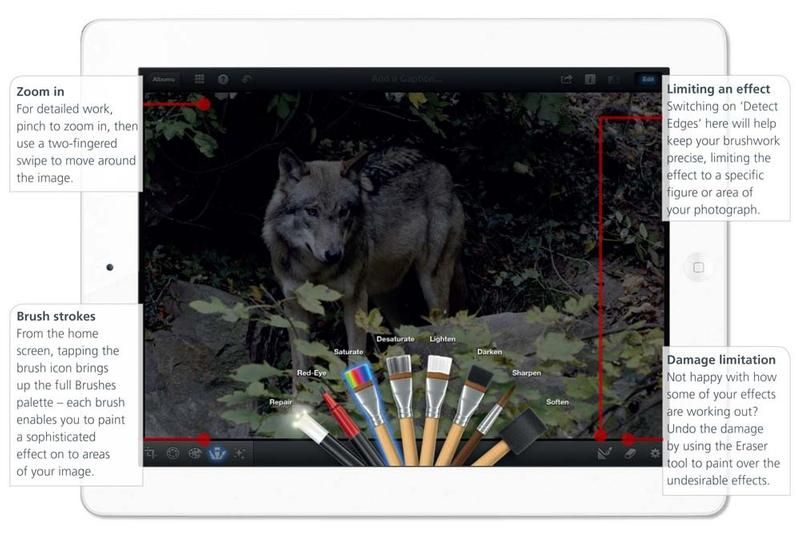
Кисти, инструментарий ретуширования iPhoto, позволяют рисовать эффекты непосредственно в определенных областях ваших фотографий. Он не позволит вам вводить новые элементы, но вместо этого он позволит вам углубить тени, обострить края или выделить детали, чтобы сделать вашу фотографию идеальной.
Нам больше всего нравятся кисти, когда они используются с довольно низкой интенсивностью: мы обнаружили, что когда они набирают максимальную силу, результаты быстро выглядят искусственными, и становится очевидным, что изображение было подправлено. Следует также сказать, что некоторые эффекты более эффективны, чем другие: хотя
Кисть от красных глаз проста и не требует пояснений, мы обнаружили, что ее результаты были неоднозначными, а иногда граничат с причудливостью. Точно так же, кисть Repair, которая, кажется, отправлена на небеса для удаления нежелательных элементов, далека от отказоустойчивости: при использовании для больших областей она приводила к видимым размытостям на фотографиях.
Тем не менее, это мощный набор инструментов, который при бережном и сдержанном использовании позволяет выявлять самые лучшие фотографии, будь то художественные изображения или случайные снимки.
Дополнительные учебники по iPhoto
Как недавно показано в iPad Пользователь iPhone, у нас есть серия из семи руководств, охватывающих различные аспекты iPhoto для iPhone и iPad. Это превосходное приложение сделает редактирование ваших фотографий мечтой.
1. Мастер кадрирования и поворота
2. Измените ваши фотографии экспозиции
3. Управлять цветовым балансом
4. Ретуширование изображений
5. Получите эффект iPhoto
6. Организуйте свои фотографии
7. Поделитесь своими шедеврами с миром
Жизненно важная информация
Прибор: iPhone / IPad
Сложность: промежуточный
Необходимое время: 1 час
Что вам нужно:
iOS 5.1 или более поздняя версия
iPhoto (£ 2,99)
Следующий шаг «
Реклама
следующий
Предыдущая
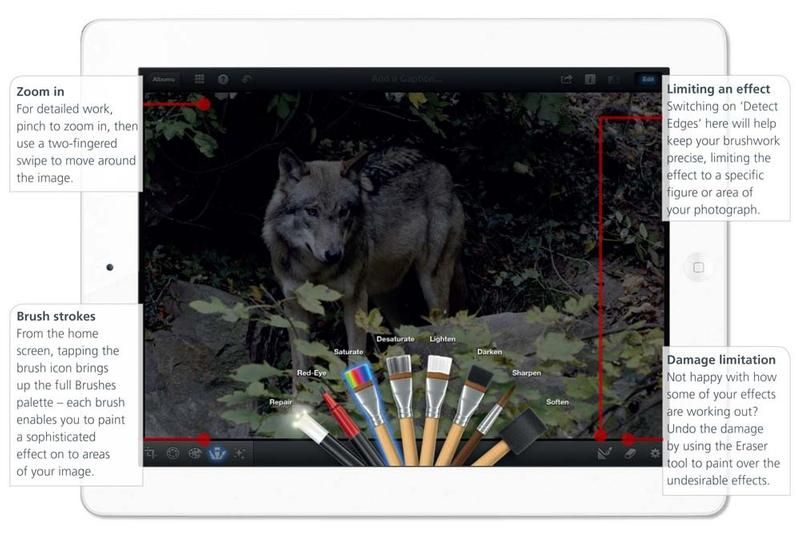
Кисти, инструментарий ретуширования iPhoto, позволяют рисовать эффекты непосредственно в определенных областях ваших фотографий. Он не позволит вам вводить новые элементы, но вместо этого он позволит вам углубить тени, обострить края или выделить детали, чтобы сделать вашу фотографию идеальной.
Нам больше всего нравятся кисти, когда они используются с довольно низкой интенсивностью: мы обнаружили, что когда они набирают максимальную силу, результаты быстро выглядят искусственными, и становится очевидным, что изображение было подправлено. Следует также сказать, что некоторые эффекты более эффективны, чем другие: хотя
Кисть от красных глаз проста и не требует пояснений, мы обнаружили, что ее результаты были неоднозначными, а иногда граничат с причудливостью. Точно так же, кисть Repair, которая, кажется, отправлена на небеса для удаления нежелательных элементов, далека от отказоустойчивости: при использовании для больших областей она приводила к видимым размытостям на фотографиях.
Тем не менее, это мощный набор инструментов, который при бережном и сдержанном использовании позволяет выявлять самые лучшие фотографии, будь то художественные изображения или случайные снимки.
Дополнительные учебники по iPhoto
Как недавно показано в iPad Пользователь iPhone, у нас есть серия из семи руководств, охватывающих различные аспекты iPhoto для iPhone и iPad. Это превосходное приложение сделает редактирование ваших фотографий мечтой.
1. Мастер кадрирования и поворота
2. Измените ваши фотографии экспозиции
3. Управлять цветовым балансом
4. Ретуширование изображений
5. Получите эффект iPhoto
6. Организуйте свои фотографии
7. Поделитесь своими шедеврами с миром
Жизненно важная информация
Прибор: iPhone / IPad
Сложность: промежуточный
Необходимое время: 1 час
Что вам нужно:
iOS 5.1 или более поздняя версия
iPhoto (£ 2,99)
Шаг 2 из 7: Шаг 1: магия
Кисть «Восстановить» позволяет удалять элементы с изображения: iPhoto использует окружающие пиксели, чтобы угадать, что должно его заменить, поэтому здесь отвлекающий цветок был удален с переднего плана. Это полезно, но лучше всего работает при использовании на небольших участках вдали от фокусной области фотографии.
Шаг 3 из 7: Шаг 2: увеличьте цвет
Вы должны использовать цвет, чтобы выделить наиболее важные элементы вашего изображения с помощью кистей Saturate и Desaturate. На этом изображении мы выбрали центральную модель, нарисовав насыщенность на ее лице и груди, в то время как фоновые фигуры исчезли, используя Desaturate.
Шаг 4 из 7: Шаг 3: В тени
Здесь мы усилили контраст между балериной и областью за кулисами, нарастив тени с помощью кисти Darken, а затем выделив ключевые области балерины с помощью Lighten. Эти кисти только усиливают существующее освещение, поэтому Darken не устранит яркую вертикальную полосу.
Шаг 5 из 7: Шаг 4: в фокусе
Инструмент «Резкость» помогает исправить ошибки, которые находятся в фокусе. Это одна из самых тонких кистей, она не спасет размытые или не в фокусе фотографии, но полезна для выбора деталей. В то же время кисть «Смягчить» сглаживает области изображения — здесь мы использовали ее, чтобы уменьшить морщины на шторке.
Шаг 6 из 7. Шаг 5. Красный сигнал
Параметр «Показать мазки кисти» на значке cog — это удобный способ отслеживания того, что вы сделали в каждой кисти: например, если вы используете кисть Desaturate, она покажет все области, которые вы нарисовали этой кистью. , Существует также возможность применения эффектов ко всему изображению.
Шаг 7 из 7: Шаг 6: Покажите свою кисть
При использовании каждой кисти в палитре «Кисти» над ней появится точка. Вы можете отключить все мазки кисти с определенным эффектом, дважды нажав на точку. Хотя это полезно для отслеживания воздействия различных инструментов, мы обнаружили, что это очень точное двойное касание с большим трудом освоить.





